win10システムのコンピューターはどこで確認できますか?
win10 システムのコンピューターはどこで確認できますか? win10 システムのコンピュータを毎日使用していると、多くのユーザーは、私のコンピュータがコンピュータのデスクトップになくなったことに気づいたはずです。では、win10 システムの私のコンピュータはどこにあるのでしょうか?私のコンピュータが win10 システムのどこにあるかについては、以下のエディターで詳しく紹介しますので、興味のある方はぜひご覧ください。

win10 システムで私のコンピューターがどこにあるのかについての詳細な紹介
1. ショートカット キー win i を使用して、Windows 設定インターフェイスを開きます。
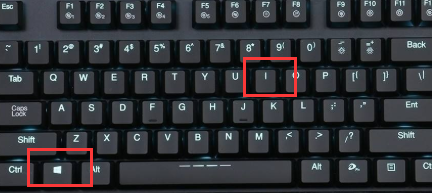
2. 個人設定オプションをクリックします。
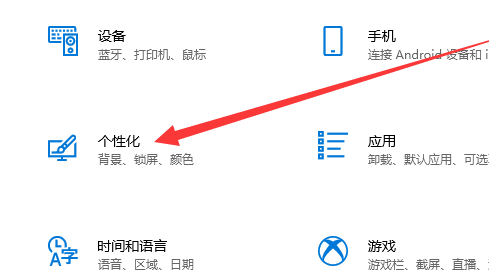
3. テーマ ボタン
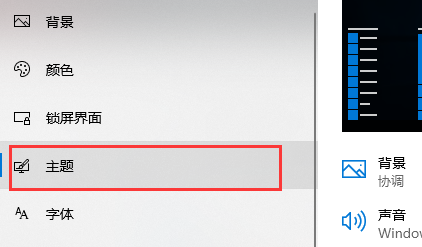
をクリックします。 4. 右側の関連設定からデスクトップ アイコンの設定を選択します。
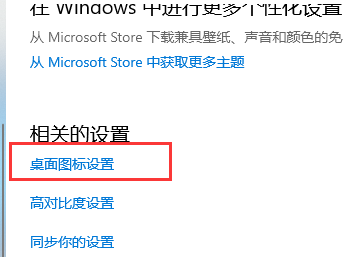
5. ポップアップ デスクトップ アイコン設定ウィンドウで、コンピューター オプションを確認し、[OK] をクリックします。
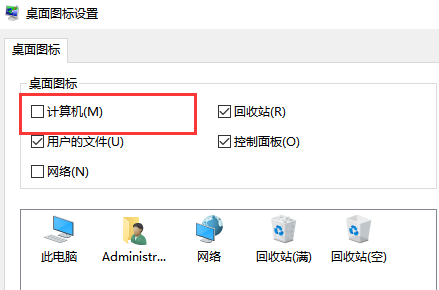
6. デスクトップにコンピューターのアイコンが表示されます。
上記は [win10 システムの私のコンピューターはどこにありますか - win10 システムの私のコンピューターはどこにあるのかについての詳細な紹介] の全内容です。さらに興味深いチュートリアルがこのサイトにあります。
以上がwin10システムのコンピューターはどこで確認できますか?の詳細内容です。詳細については、PHP 中国語 Web サイトの他の関連記事を参照してください。

ホットAIツール

Undresser.AI Undress
リアルなヌード写真を作成する AI 搭載アプリ

AI Clothes Remover
写真から衣服を削除するオンライン AI ツール。

Undress AI Tool
脱衣画像を無料で

Clothoff.io
AI衣類リムーバー

AI Hentai Generator
AIヘンタイを無料で生成します。

人気の記事

ホットツール

メモ帳++7.3.1
使いやすく無料のコードエディター

SublimeText3 中国語版
中国語版、とても使いやすい

ゼンドスタジオ 13.0.1
強力な PHP 統合開発環境

ドリームウィーバー CS6
ビジュアル Web 開発ツール

SublimeText3 Mac版
神レベルのコード編集ソフト(SublimeText3)

ホットトピック
 7489
7489
 15
15
 1377
1377
 52
52
 77
77
 11
11
 19
19
 40
40


